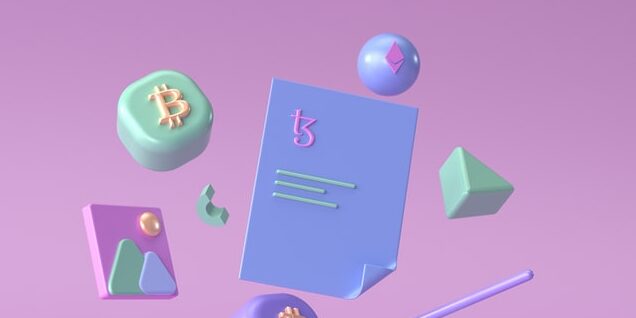この記事では、『Oncyber』の使い方について説明していきます。
こんにちは!
NFTアートを購入し始めた方
NFTアートの楽しみ方を増やしたい方
NFTアートをたくさん所有している方
自分のコレクションを展示したい方
このような方にオススメなのが、ギャラリーでの展示です。
そこで今回は、『Oncyber』を使って
NFTアートを展示する方法についてまとめています。
NFTアートは、プロフィール画像などに設定する以外に、
お気に入りアートを展示をして楽しむのも良いですよ!
NFTって何?という方は
こちらの記事を先に読んでみてください(^^)/
\NFTとは?/
それでは、使い方を説明していきましょう。
oncyberの使い方
使い方の手順は、以下の5ステップになります。
- oncyberの公式ホームページを開く
- METAMASKと接続をする
- 使いたいギャラリーを選ぶ
- ギャラリーにNFTアートを配置する
- ギャラリーリンクを作成する
それでは、進めていきましょう。
公式サイトへアクセスする
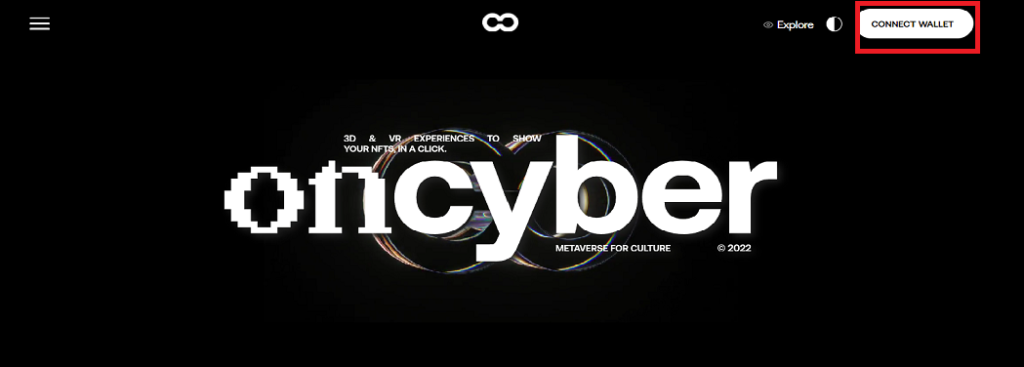
まず、oncyberの公式ホームページを開けて右上にある『CONNECT WALLET』を押します。
METAMASKと接続する
どのウォレットと選択するか選ぶ画面が出ます。
今回はMETAMASKを接続するので、『METAMASK』を選択します。

署名をして接続します。
使いたいギャラリーを選ぶ
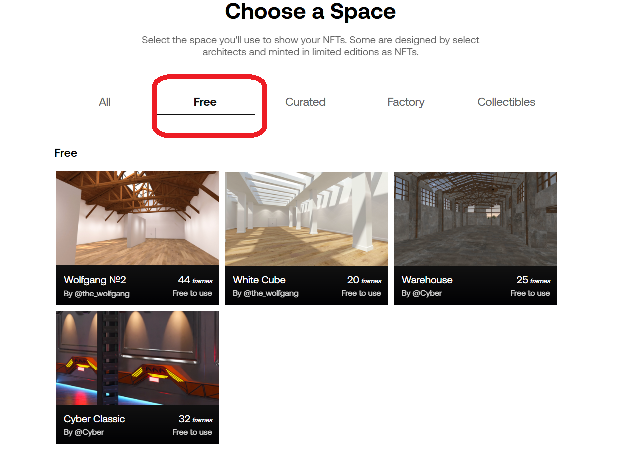
いろいろなギャラリーがありますが、無料のもので十分だと思います。
私は、今後もコレクションを増やしていきたいという想いもあり、
44枚飾ることができるWolfgangにしました。
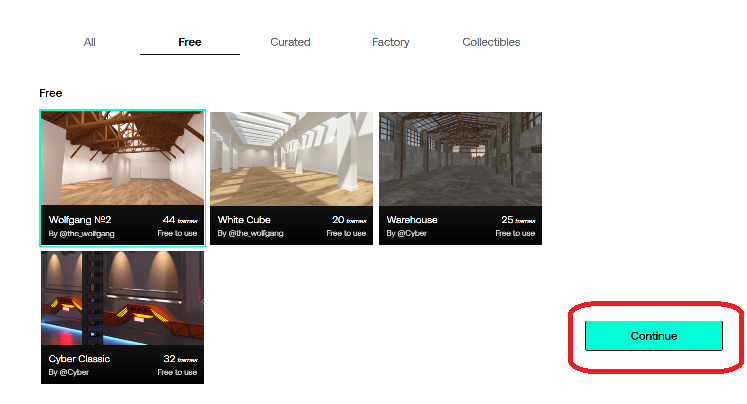
ギャラリーを選択したら、
『Continue』を押します。
ギャラリーにNFTアートを配置する
Continueを押すとギャラリーの画面になります。
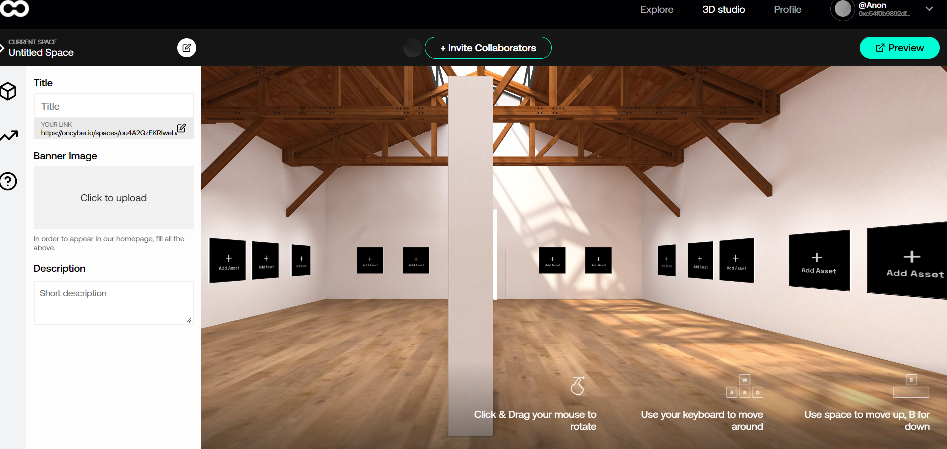
黒い四角のところがNFTアートを飾れるところになります。
ここに書いてある『Add Asset』を押すと、
自分が所有しているNFTアートが左サイドに表示されます。
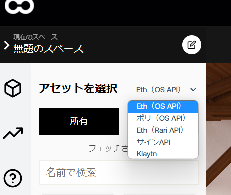
ポリゴンで購入したNFTは、上記の箇所で選べます。
飾りたいアートを選択すると、ギャラリーにNFT置かれます。
場所やフレームの色なども変更できたり、大きさも変えられるので、
ここは実際に自分でいろいろ触ってみてください★(^^)/
ギャラリーリンクを作成する
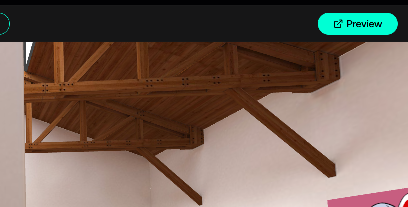
画面の右上にある『Preview』を押します。
すると、配置されたNFTアートが見られるようになります。
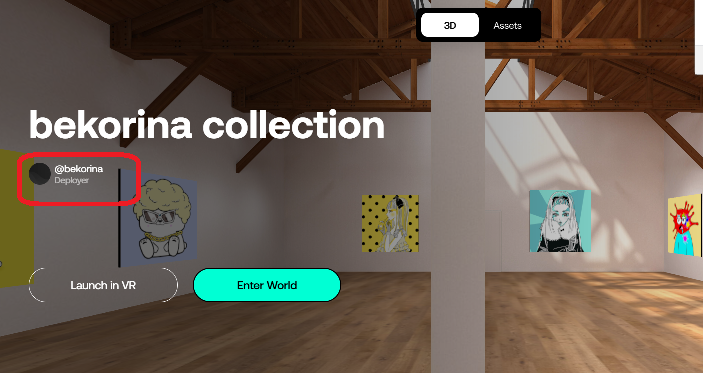
修正したい場合は、上記の箇所をクリックして、編集しましょう。
Enter Worldから、また中に入ることができます。
わたしのギャラリーも、良かったら見ていってください\(^o^)/
まとめ
いかがでしたか??
NFTアートがあれば、簡単にギャラリーに飾ることができます。
まずは、NFTアートを買ってみましょう!!
これから、NFTの市場はどんどん大きくなっていくと思われます。
NFTを購入することができたら、次はギャラリーに飾りましょう!!
飾ってみると、プロフィール画像にしている状態とは
また違った楽しみ方ができますよ。
oncyberが完成したら、
twitterのプロフィール欄にリンクを張りつけておくとクリエイターの方や
コレクターの方と仲良くなれるきっかけになるかも!?